电脑关机了又自动启动怎么解决 电脑关机自动重启的解决方案
电脑在关机后又自动启动是一种常见的故障现象,给用户带来了诸多困扰,此问题可能是由于系统设置、硬件故障或病毒感染等原因引起的。为了解决这一问题,我们可以尝试通过调整系统设置、检查硬件连接或进行病毒扫描等方法来解决。在解决问题的过程中,一定要耐心细致地排查,以确保电脑能够正常关机而不再出现自动启动的情况。
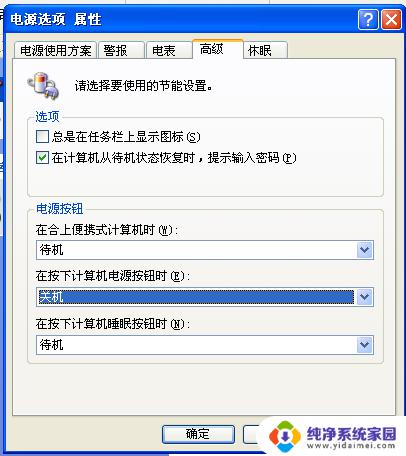
电脑关机后自动重启的症状:当用户点击关闭计算机后,电脑关机后又自动重新启动,始终无法关闭计算机。
电脑关机了又自动启动怎么解决:
第一步:关闭系统发生错误时电脑自动重启的设置,鼠标右键点击“我的电脑”——>选择“属性”——>在弹出的“系统属性”对话框中选择“高级”选项卡——>点击下方“启动和故障恢复”项目右下角的“设置”——>在弹出的“启动和故障恢复”对话框中,将“自动重新启动”前面的勾取消掉——>点击“确定”退出;
第二步:点击“开始”菜单——>选择“运行”——>输入“regedit”打开注册表——>按顺序展开[HKEY_LOCAL_MACHINE\SOFTWARE\Microsoft\Window NT\Currentversion\Winlgon]项目,在Winlgon项目的右边找到“PowerdownAfterShutdown”子项——>点击鼠标右键选择“修改”——>将数值数据更改为“1”即可——>假如没有找到“PowerdownAfterShutdown”子项目,可以右键新建一个“PowerdownAfterShutdown”项目,将它的数据数值设置为“1”即可。
第三步:打开“网上邻居”——>右键点击“本地连接”选择“属性”——>在“常规”选项卡上部点击“配置(C)”——>选择“电源管理”——>在“允许计算机关闭这个设备以节约电源”打上勾,去掉“允许这台设备使计算机脱离待机状态”前面的勾——>点击“确定”退出。
假如按照上述三个步骤依然无法解决关机后自动重启、电脑关机自动重启的问题,您可以着重检查机箱内部的CPU、显卡、主板、内存是否存在温度过高的情况。因为在关机时可能会占用部分资源导致硬件升温,一旦温度超过保护限制,电脑就会自动重启,也就是说还没有完全关闭的情况下,电脑就自动重启了;同时还应该配合杀毒软件对系统进行一次全面的扫描,以排除因为病毒感染导致的关机后自动重启、电脑关机自动重启问题。
以上就是电脑关机后自动启动的解决方法,如果遇到这种情况,你可以按照以上步骤解决问题,非常简单快速。
电脑关机了又自动启动怎么解决 电脑关机自动重启的解决方案相关教程
- 电脑自动关机又重启是怎么回事 电脑关机后自动重启解决方法
- 电脑关机后又自动重启是什么原因 电脑关机了又自动开机怎么办
- 笔记本电脑关机老是重启 电脑关机后又自动开机的解决方法
- 电脑关机后自动开机怎么处理 电脑关机后又启动怎么办
- 电脑自动关机重启什么原因 电脑突然自动关机怎么办
- 手机老自动重启是什么原因 手机自动重启怎么解决
- 电脑总自动关机怎么解决 电脑无缘无故自动关机原因分析
- 电脑启动亮一下就灭了 然后一直这样 电脑启动后闪一下就自动关机的原因和解决方法
- 电脑关机自己又开机怎么回事 电脑关机后又自动开机怎么解决
- 开机启动程序怎么关闭 电脑开机自动启动程序关闭方法
- 笔记本开机按f1才能开机 电脑每次启动都要按F1怎么解决
- 电脑打印机怎么设置默认打印机 怎么在电脑上设置默认打印机
- windows取消pin登录 如何关闭Windows 10开机PIN码
- 刚刚删除的应用怎么恢复 安卓手机卸载应用后怎么恢复
- word用户名怎么改 Word用户名怎么改
- 电脑宽带错误651是怎么回事 宽带连接出现651错误怎么办